近年、ネットショップの商品写真に白い背景が使われることが多くなりました。
それには「商品を見やすくする」「統一感を出す」といった理由がありますが、最も大きな理由は、ECサイトで白背景が指定されるようになったことにあります(Amazonには、一枚目に来る商品画像の背景は白でなければならないという規定があるほどです)。
とは言っても、白い背景で写真を撮ろうろすると、光の調節が難しかったり、影が出てしまったり、酷いときには白い背景を設置しているのに背景が白く映らなかったりすることもあります。しかし、コツや設定方法を覚えてしまえば、白い背景での撮影はそれほど難しくありません。
そこで、この記事では商品撮影のコツや背景の選び方、設定方法などをお伝えしようと思います。商品写真の背景でお悩みの方は、ぜひご覧ください。
商品撮影で白背景を作るコツ

ここ数年、多くのモールで白背景の商品写真が推奨されています。楽天市場のガイドラインは、第1商品画像の背景を幾何学模様やデジタルイラストにすることを禁止しており、代わりに、写真背景または単色白背景のみとしています。
この白背景、単純なようで実はなかなかやっかいなもの。白い背景の前に商品を置くと、うまく画像を切り抜けないこともあります。
楽天市場やAmazonでの白背景の必須化にともない、今後白背景を推奨するECサイトが増加する可能性があります。その時に備えて、白画像の加工方法を覚えておきましょう。
白色の定義
白色と一口に言っても、人によってイメージする白色は異なります。アイボリーのような黄みがかった白色や、青みがかった白色など、思い浮かべる色は本当にさまざまです。
商品撮影に使う白色は、色味のない白色のことを言います。色味のある白色を背景にすると、うまく商品を切り取ることができなかったり、加工ができない可能性があるからです。
白色の背景は、背景紙と呼ばれる撮影用のものを用意すると色味のない白色の背景写真を撮ることができます。背景紙が手に入らないときは、白い模造紙でも代用可能です。
背景は素材も大切
無地といっても、素材によって写真の写り方が異なります。

白色の背景ではありますが、凹凸があったり、波型になっていたり、模様が入っていたりするものは、商品撮影の背景紙には向きません。

サテンやシルク、ベロア、ファーなど、素材が独特のものもNG。光と影が明確に出てしまいます。
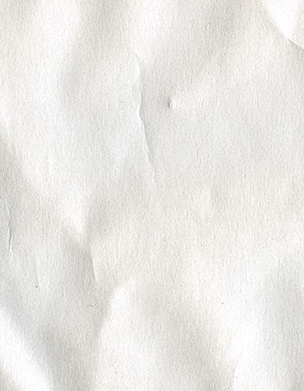
しわや汚れも厳禁です。細かい影ができてしまい、加工がうまくできなくなってしまいます。

撮影中に影が映ってしまう場合も注意してください。背景が暗くなってしまい、白ではなくなってしまいます。

こちらが撮影用の背景紙です。このような背景を使うことで、加工の効率が上がります。
撮影の設定は明るめにする
商品画像を撮影する上で、明るさは大切なポイントです。
背景が白い場合、商品の輪郭がぼやけてしまいます。特に商品のカラーが白いと、ぼやけやすくなります。輪郭をわかりやすくするために画像を暗めに設定して撮影する人がいますが、この方法はあまりおすすめできません。
おすすめできない理由は、画像が暗くなってしまい、さらに加工がしにくくなるからです。背景についても、白い背景紙を使っているのに、グレーっぽくなってしまいます。
うまく加工するためにも、明るめに写真を撮ることをおすすめします。
白い背景紙を使ってもうまく撮影できない人は、設定を変更してみてください。
カメラの自動調整機能について
ECサイトでは、商品写真が非常に重要なポイントになります。消費者は、商品の実物を確認することができず、写真を見て購入を決めるしかないためです。
プロに頼めば確実によい写真を撮ってもらえますが、コストがかかります。できれば自分できれいに撮りたいものです。
そこでポイントとなるのが、カメラの明るさを自動で調整してくれる自動調整機能です。具体的には、白いものを暗めに、黒いものを明るめに調整してくれる機能です。
白いペットボトルを白い背景と黒い背景の前に置いて撮影すると、白い背景のほうが被写体が暗くなってしまいます。同じ環境、同じ設定で撮影しているにもかかわらず、商品の明るさに差が出てしまうのは、カメラの自動調整機能が働いているからです。
これを調整するためには、露出補正で明るさや濃度を調整する必要があります。
ほかにも、画像編集ソフトやアプリを使う方法もあります。
画像編集ソフトと言えばPhotoshopが有名ですが、簡単な加工ならアプリでもできます。
ただし、加工は商品本来の色や素材を消さない程度に抑えるようにしましょう。
白い商品は照明をうまく使って撮影する
白い商品は輪郭を出しにくいため、撮影が難しくなりがちです。
特に背景が白いと、商品が背景に溶け込み同化してしまうため、輪郭がさらにぼやけてしまいます。
輪郭を際立たせるためには、光と影をうまく利用する必要があります。そのためには、ライトを使って商品の輪郭を際立たせる意識が欠かせません。
撮影のコツは、光を商品の後ろ側からあてることです。真後ろからではなく、バック紙と商品の間にライトを当てるイメージで、商品の上部からライトを当てます。商品の後ろ側から光が当たることで、白いバック紙でも商品の輪郭が出やすくなります。ライトが足りない場合は、1灯追加するとよいでしょう。
中には、白い商品の撮影にグレーの背景紙を利用する人もいますが、工夫次第で白背景でも商品の撮影はできます。苦手意識を持つことなく挑戦してみましょう。

背景紙の代用品とセッティング

背景紙は白が推奨されていますが、白背景での撮影にはテクニックが必要です。
つづいては、実際に商品撮影をするときのセッティング方法を紹介します。
セッティングを工夫するだけで写真がワンランクアップするので、ぜひ試してみてください。
物撮りには白い背景を
なぜ商品撮影には白背景が良いと言われているのか、理由を見ていきましょう。
(1)ECサイトで推奨されている
大手ECサイトを中心に、白背景が推奨、または義務化されています。前述のとおり、楽天市場では「商品画像登録ガイドライン」によってルール化されています。その理由は、ABテストの結果、白背景の画像のほうがCVRが向上したことにあります。CVR(Conversion rate)とは、アクセス数の中で商品の購入や資料請求などにつながった割合のことを言います。
ABテストとは、あるページと、そのページをもとに手を加えたページの2パターンを準備し、どちらのページがよりCVRを得られるかを統計学を用いて検証するウェブマーケティング手法のひとつです。その結果、白背景ではない商品画像Aと白背景の商品画像Bを比較した場合、CVRが1.5倍以上向上したのは白背景のBという結果が出たのです。
(2)ユーザーのためになる
白背景のほうが結果を出しやすいことや、推奨されていることもあり、世界中で白背景の商品画像が増えてきています。実際、WEB検索してみると、白背景の画像の方が多いことがわかるでしょう。現在では、世界中のECサイトの商品画像の7割は白背景であると言われています。
白背景が使われている方が、商品を識別しやすくなります。背景に小道具が置いてあったり、派手なカラーでデコレーションしてあったりすると、どれが商品なのか、どこからどこまでが商品なのかわかりにくいですよね。人はわかりやすいことに安心を覚えます。
このような事情から、白背景が世界のトレンドになってきているのです。
白背景の選び方
物撮りで大切なことは、商品をわかりやすく撮影することです。そのためには、背景が白であることが基本です。
撮影用の背景紙と呼ばれるものが売られていますが、背景紙以外にも背景として代用できるものがあるので紹介します。
【模造紙】
模造紙は、百均や文具店、ホームセンターなどで購入できます。一般的なサイズは「四六版(78.8×109.1cm)」です。ある程度の大きさの商品なら、模造紙で十分代用できます。
【コピー紙】
コピー紙でも代用できます。サイズが小さいので大きい商品には使えませんが、小物なら大丈夫です。
【ケント紙】
レタリングやポスターのデザインなどを書くときに使われるケント紙。画用紙と異なる点は、真っ平で色がより白いことです。画用紙でもダメではないのですが、凹凸があり黄みがかった色味をしているのであまりおすすめできません。ちなみに、ケント紙は文具店や百均で購入できます。
【アクリル板】
乳白色のアクリル板でも代用可能です。アクリル板を使うと、光で柔らかな雰囲気を演出することができます。
【白い布】
シーツのような白い布を背景に使う方法です。大きな商品を撮影するときに使うと便利です。布はしわが出やすいので気を付けましょう。
【白いテーブル】
白いテーブルの上に商品を置いて撮影する方法です。白いテーブルさえあれば、今すぐにでも試せる方法です。
白い背景は、撮影用の背景紙を使わなくてもさまざまなもので代用できます。ただし、「しわが出ないようにすること」「凹凸がないこと」「真っ白なものを選ぶこと」に注意しましょう。
商品撮影の背景サイズについて
つづいて、背景紙のサイズについて解説します。
おすすめの背景サイズはA0(841×1189mm)またはB1(728mm ☓ 1030mm)サイズです。だいたい、一般的な模造紙くらいのサイズです。
商品撮影には余白が必要です。あとで加工するにしてもある程度の余裕が必要なので、十分余白があるサイズで撮影しましょう。
おすすめは先ほどご紹介したA0・B1サイズですが、撮影したい商品のサイズによって選ぶべき背景紙のサイズは異なります。
商品のサイズから背景を選ぶ場合、商品の3倍以上のサイズを背景に使用しましょう。商品の幅が10cmなら、背景には30cm以上は必要です。
余白があれば、背景に余計なものが映り込む心配もありません。
商品のセッティング方法
次は、商品のセッティング方法です。専用の機材などを使えばより便利に撮影できますが、今持っているものでも同じようにセッティングすれば撮影できるので、参考にしてください。
(1)場所を決める
商品をセッティングする場所を決めます。光をコントロールしやすいように、窓から直接光が入らない場所を選びましょう。室内なら壁の色は白がおすすめです。被写体を設置する台やライトを設置するスペースが必要なので、広さは6~8畳ほどあるとよいでしょう。
(2)ライティング
テーブルや台の上に白い紙を敷きます。その上に商品を置き、商品の上からトレーシングペーパーを垂らしましょう。

ライトは自由に動かせるようにしておきます。ライトを可動できるようにしておくと、撮影しながら光の位置を簡単に変えることができるので非常に便利です。
逆光を利用して商品を際立たせるために、後ろからもライトを当てます。しかし、ライトが強すぎると、商品が光で飛んでしまったり光が強く出すぎたりすることがあります。そのような場合でも、ライトを移動できるようにしておけば簡単に危険を回避できます。
つづいて、商品の左側からトレーシングペーパーをかけます。トレーシングペーパーには光を柔らかくする効果があり、商品の陰影や立体感を上手に出すことができます。
屋外撮影は、真夏の晴天の日より冬の曇りの日のほうが良いと言われています。太陽の光が柔らかく影が出にくいためです。室内での撮影でも、これと同じような環境を意識しましょう。
(3)アクセサリーを撮影する
アクセサリーなどの宝飾品を撮影する方法を解説します。
まず下に紙を敷いて撮影した場合です。

紙の上に指輪を置き、指輪用の台座や、撮影用のワックスなどを使って指輪を立たせると立体感が出ます。紙の上だと影が出やすくなります。
ガラスのテーブルなどクリアな板の上に置いて撮影する方法もあります。板を使う場合は台を使って少し浮かせましょう。浮かせた台の下に高級感のある白い布を入れて、ドレープを調整します。下に入れる布は、サテン地の生地がおすすめです。

(4)アングルや角度について
アングルや撮影の角度によって背景の印象は大きく変わります。高さがある商品を低い位置から撮影すると、後ろが切れてしまうこともあるので注意してください。

ローアングルだと、背景紙の境目の線が見えてしまいます。撮影後商品の部分だけを切り抜くのであれば、境目が見えていても使えないことはありません。しかし、切り抜く場合でも背景ははっきりとしていたほうが加工しやすいので、真っ白になるように工夫しましょう。

境目をなくすには、背景紙にカーブをつけることです。なめらかな曲線にすることで不要な線を消すことができます。

カーブをつけるとしわが映りやすくなるので、背景をライトで白く飛ばしましょう。バックから光を入れると、商品が浮かび上がるように撮影できます。影を消し、商品の輪郭をはっきりさせるためにも、後ろからのライトは必須です。
商品に合った背景とセッティング方法を選ぶことで、写真は格段に良くなります。
イメージ写真の白以外の背景の選び方
ECサイトでは白背景が推奨されていますが、自社サイトやSNSにアップロードするときは白背景でなくてもかまいません。白背景以外を使った、イメージ写真の撮り方を説明します。
(1)背景に商品のコンセプトを入れる
まずは、撮影のコンセプトを決めましょう。例えば、お菓子の商品撮影であれば、「コーヒーに合うお菓子」などと設定します。このコンセプトに合った写真を撮るために、木目調のテーブルやトレーを用意しましょう。背景は凹凸や柄があってもよいですが、白ベースが清潔感があるのでおすすめです。観葉植物などのグリーンを添えても雰囲気が出ます。
小道具や背景をぼかすと、小道具としての効果をより発揮できます。
(2)背景の素材を選ぶ
次に、イメージ写真の背景に使える素材を選びましょう。
おすすめはサテン生地です。サテン生地を使うと上品な仕上がりになります。高級感を出したり、ドレープを使って光と影を上手に演出することも簡単です。特に、アクセサリーや宝飾品といった高級品の撮影におすすめの背景です。
最近は百均にも物撮り用の背景シートが売られています。木目やレンガ調、レースなど、いろいろな種類があるので一度試してみてはいかがでしょうか。
カメラの設定について

デジカメで撮影するときは、オートとマニュアルに設定できます。
ここでは、マニュアルでの撮影方法を説明します。
フラッシュの設定
商品画像の撮影にフラッシュは使いません。フラッシュを使うと、強すぎる光で商品の色合いが出ないためです。
商品を明るく撮るには、フラッシュではなく照明をうまく活用しましょう。
マクロ機能を使う
デジカメについているマクロ機能を使いこなせば、より良い写真が撮れるようになります。
マクロ機能は接写撮影に使う機能で、商品に近づいて写真を撮ることが可能になります。
ただし、ぶれやすくなるので、撮影には三脚を使って固定することがポイントです。
ISO感度の設定
ISO感度は、100から6400くらいの幅で調節できます。調節することで、光の感度をよくする効果があります。
ISO感度を上げると、暗い場所での撮影やシャッタースピードを速くすることができるようになります。夜景などを撮るときに有効な設定です。
暗い室内での撮影は、ISO感度を200以下に設定するとクリアな写真を撮影することができます。
ただし、手ぶれしやすいので、マクロ機能同様三脚での撮影が必須です。
ホワイトバランスの調整
写真の色味を決めるのが、ホワイトバランスです。
カメラによって異なりますが、「オート」「太陽光」「曇り」「蛍光灯」「マニュアル」などが選択できます。
設定によって、商品の色味にかなり差が出ます。うまく取れない場合はオートに設定しておきましょう。自動的に自然な白色になるように調節してくれるので、失敗の可能性が低くなります。
露出補正
露出補正で明るさの調整をします。
通常は0の状態ですが、マイナスにしていくと全体的に暗くなり、プラスにしていくと明るくなっていきます。
撮影で白い背景に設定している場合は、バランスをみながら明るく設定していきましょう。
ビビッド機能
ビビッド機能を使えば、彩度を調節できます。
露出を明るく設定すると、全体的にボヤっとした印象になってしまいます。それを解消するためにも、ビビッド機能を使って写真を鮮やかな色合いに調節していきましょう。
測光モードの設定
測光モードには3種類あります。
(1)マルチ測光
(2)中央部重点測光
(3)スポット測光
おすすめはマルチ測光で、アングルや角度を変えても、明るさのバランスをとることができます。
セルフタイマーと三脚
カメラの機能を調節すると、手ブレしやすくなってしまいます。手ブレを避けるためには、セルフタイマー機能がおすすめです。
商品撮影には三脚も必須です。三脚で固定し、タイマーで撮影すれば手ブレを防ぐことができます。
三脚は数千円から購入することができますし、持っていると商品撮影がぐっと楽になるので、ひとつ持っておきましょう。
画像の加工方法

写真を加工するために、画像編集ソフトを準備しましょう。
画像編集ソフトと言えばPhotoshopが有名ですが、おすすめは「GIMP(ギンプ)」です。
完全無料でフォトレタッチができます。無料で使えるのに、Photoshop並みの機能をもっており写真の編集やイラストを作成できるソフトです。
海外のソフトですが、文字入力では日本語入力も可能です。
GIMPで画像編集
GIMPを立ち上げると、編集画面が表示されます。
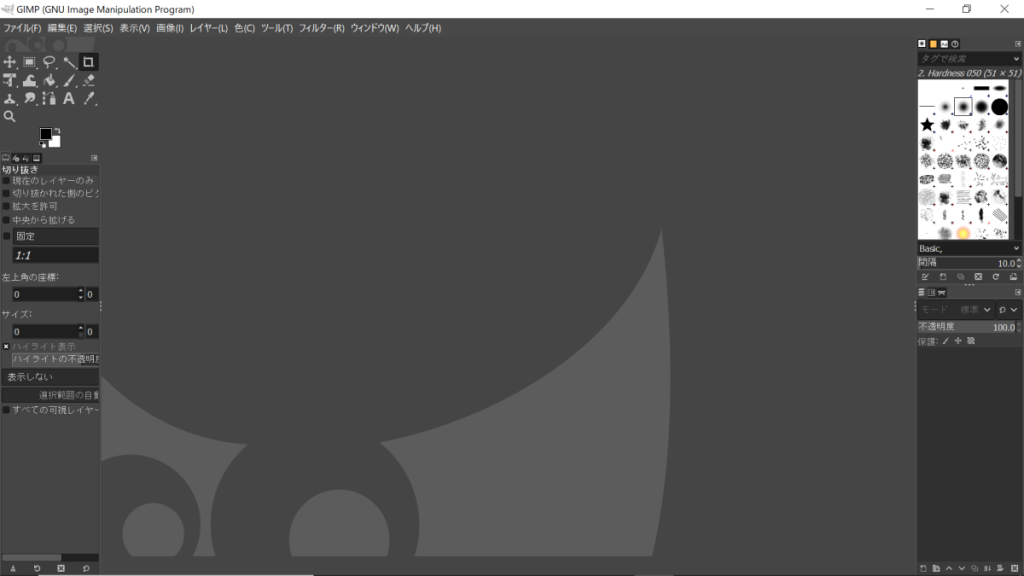
編集画像を選ぶ
真ん中のウインドウから、「ファイル」⇒「開く/インポート」を選択します。
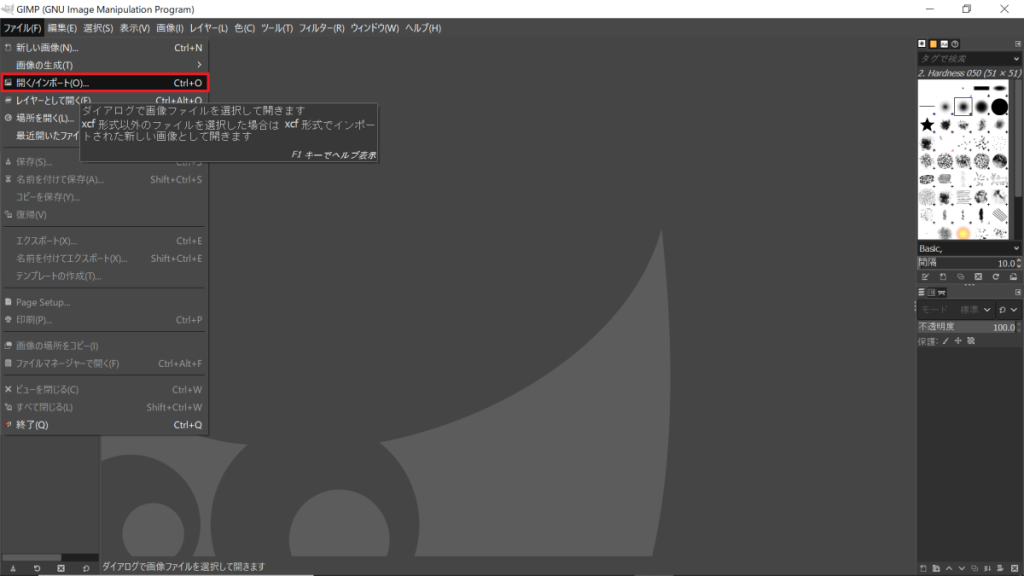
保存してある画像の中から、編集したい画像を選びましょう。
画像を切り抜く
「切り抜き」を選択し、「固定-縦横比」のチェックボックスにチェックを入れます。背景のいらない部分を切り取って、構図に商品が収まるようにしましょう。
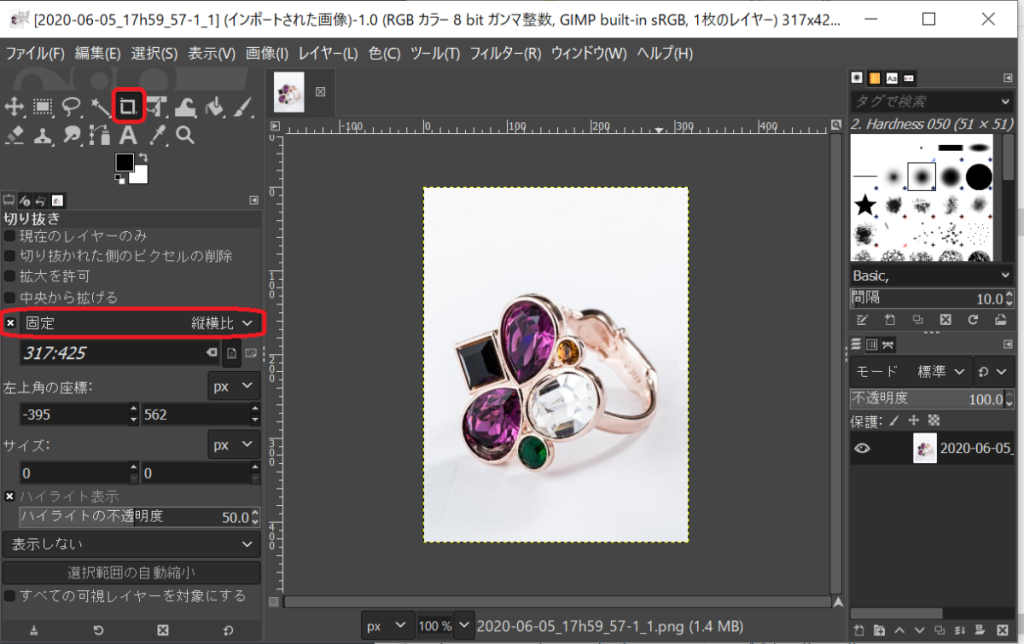
切り抜き部分を選択したら、左クリックを外します。すると、切り抜き部分がハイライトで表示されるので、よければ左クリックをします。これで切り取りの完了です。
切り抜きをやり直したいときは「Ctrl+Z」キーで、動作を戻すことができます。
切り抜き範囲の大きさも、左クリックで変更可能です。

切り抜いた真ん中の範囲で左クリックしながら、上下左右、360度好きな方向に切り取った個所を移動させることもできます。

画像サイズの変更
「メニュー」→「画像(I)」→「画像の拡大・縮小(S)」で画像サイズの変更ができます。
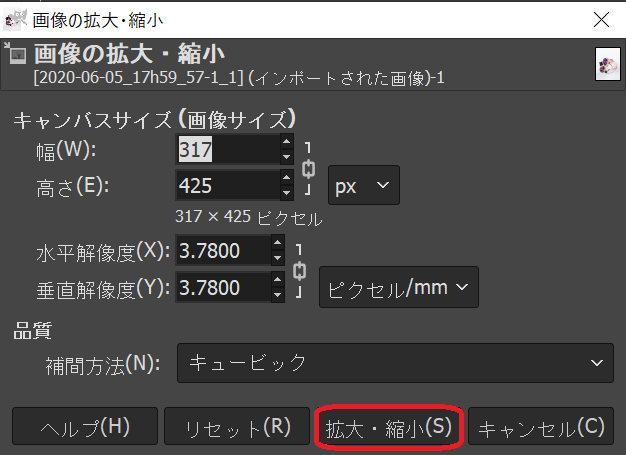
幅を好きな数値に設定すれば、幅に合わせた高さに自動的に変更されます。
「拡大・縮小」ボタンを押せば完了です。
背景を白にする
「メニュー」→「色(C)」→「レベル(L)」を選びます。
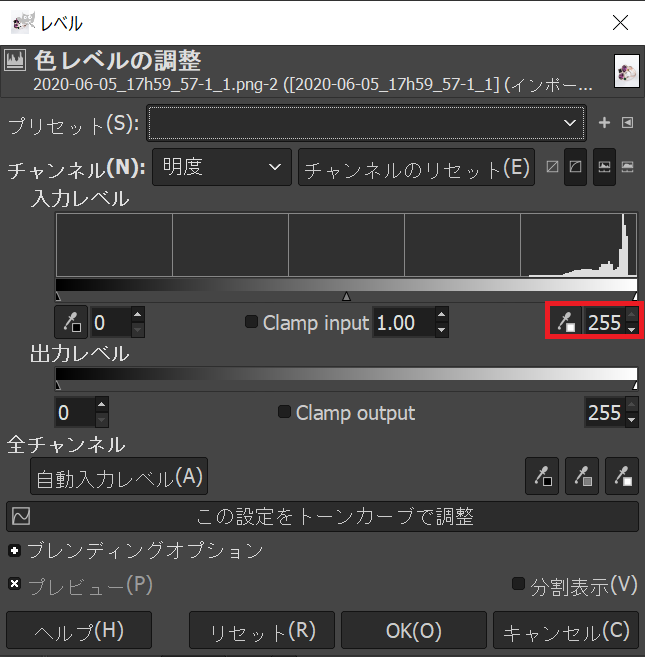
「入力レベル」の255という数字を徐々に下げていきましょう。
背景が白くなるまで下げていき、納得のいくところでOKボタンを押します。

彩度の調整をする
「色(C)」→「色相-彩度(S)」を選択します。

「彩度」のボリュームを右にあげていくと、彩度が上がり鮮やかさがプラスされます。ここでは、実物に近い色に近づけるように調整してください。
実物とかけ離れた色にしてしまうとクレームの対象となるので、注意しましょう。
明るさとコントラストの調整
「色(C)」→「明るさ-コントラスト(R)」を選びます。
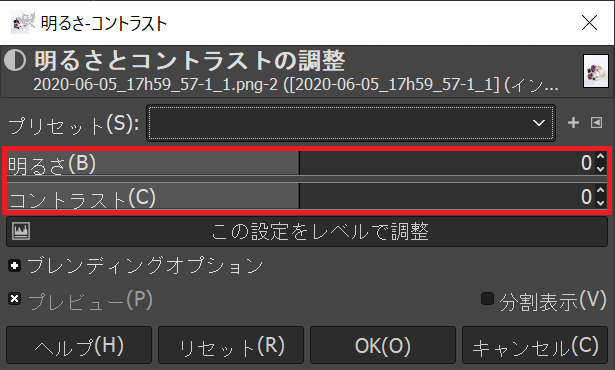
「明るさ(B)」「コントラスト(C)」のボリュームを動かして、明るさを調整していきます。
ここでも彩度と同じく、本物とかけ離れた色になってしまわないよう、注意してください。
白い背景で商品写真を撮影してみよう

白い背景には、商品が見やすくなるというメリットがあります。ショップの商品写真の背景がすべて白だと、統一感も出るでしょう。
白い背景での撮影にはコツが必要ですが、慣れてしまえばそれほど難しいものではありません。セットに必要なものの中にはホームセンターや百均で買えるものもあるので、手軽に購入できます。
二つのショップが同じ商品を同じ価格で販売していたら、多くのユーザーは写真の印象がよいほうを選ぶでしょう。それほど、ネットショップにとって、商品写真は重要なのです。
この記事を参考に、白い背景での商品撮影を実践してみてください。








